この記事では、Wordの名刺テンプレートの作成方法を学びます。現代のビジネスライフで名刺の重要性と企業や個人の第一印象に及ぼす意味について説明します。名刺はビジネスコンタクトを築くための有効なツールであり、ブランドを宣伝するためにも重要です。TutKit.comのプラットフォームでWord用の事前作成されたテンプレートを使用する方法についても説明します。
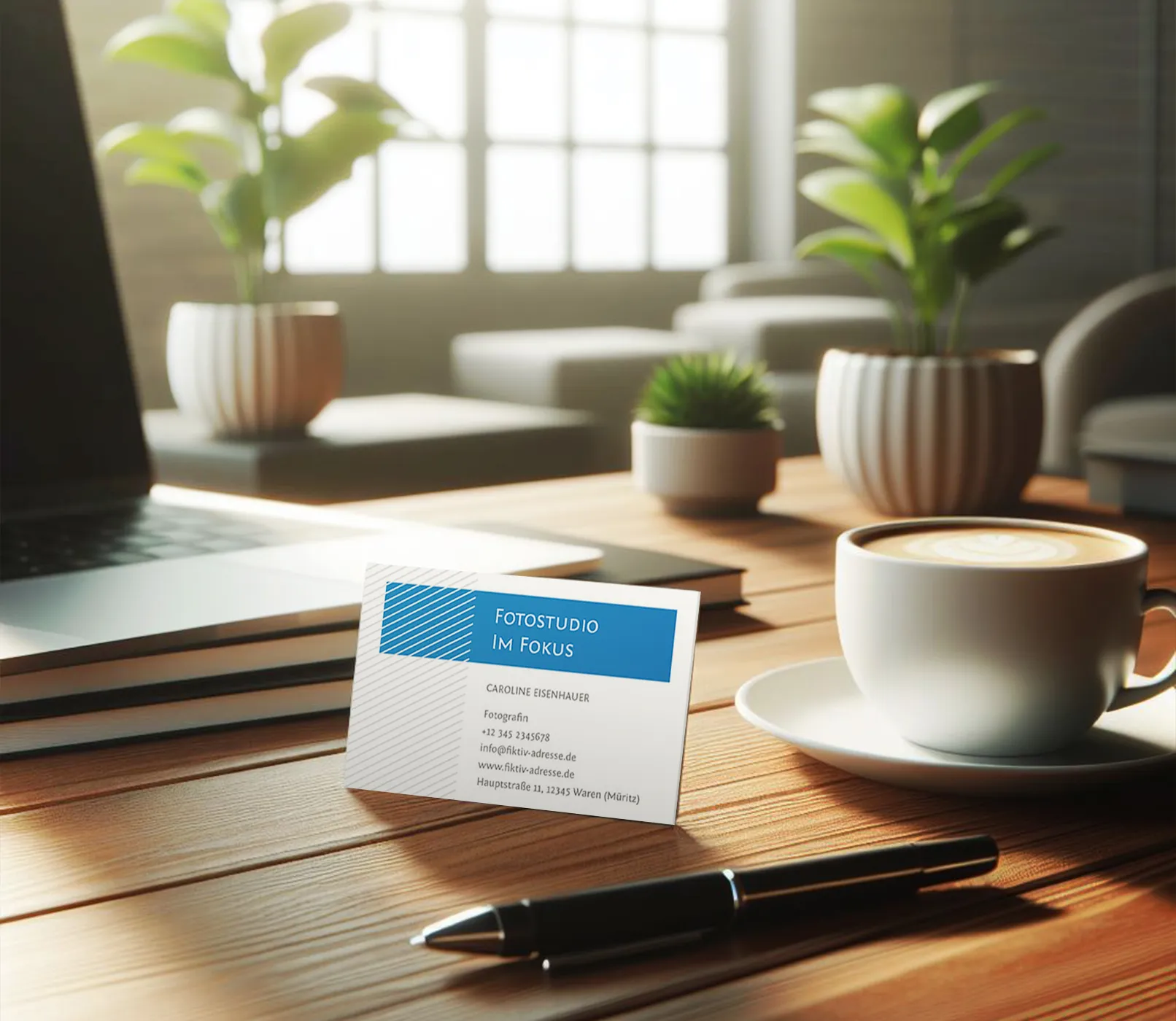
Wordで名刺を作成する
Graphic design is the paradise of individuality, eccentricity, heresy, abnormality, hobbies and humors.
George Santayana
名刺はあなたの企業を代表し、あなたについての第一印象を残すビジネスコミュニケーション要素です。Wordで名刺を作成することになりますが、それは多くのユーザーが使い慣れている一般的なプログラムです。
最初に編集する空白のページを作成します。
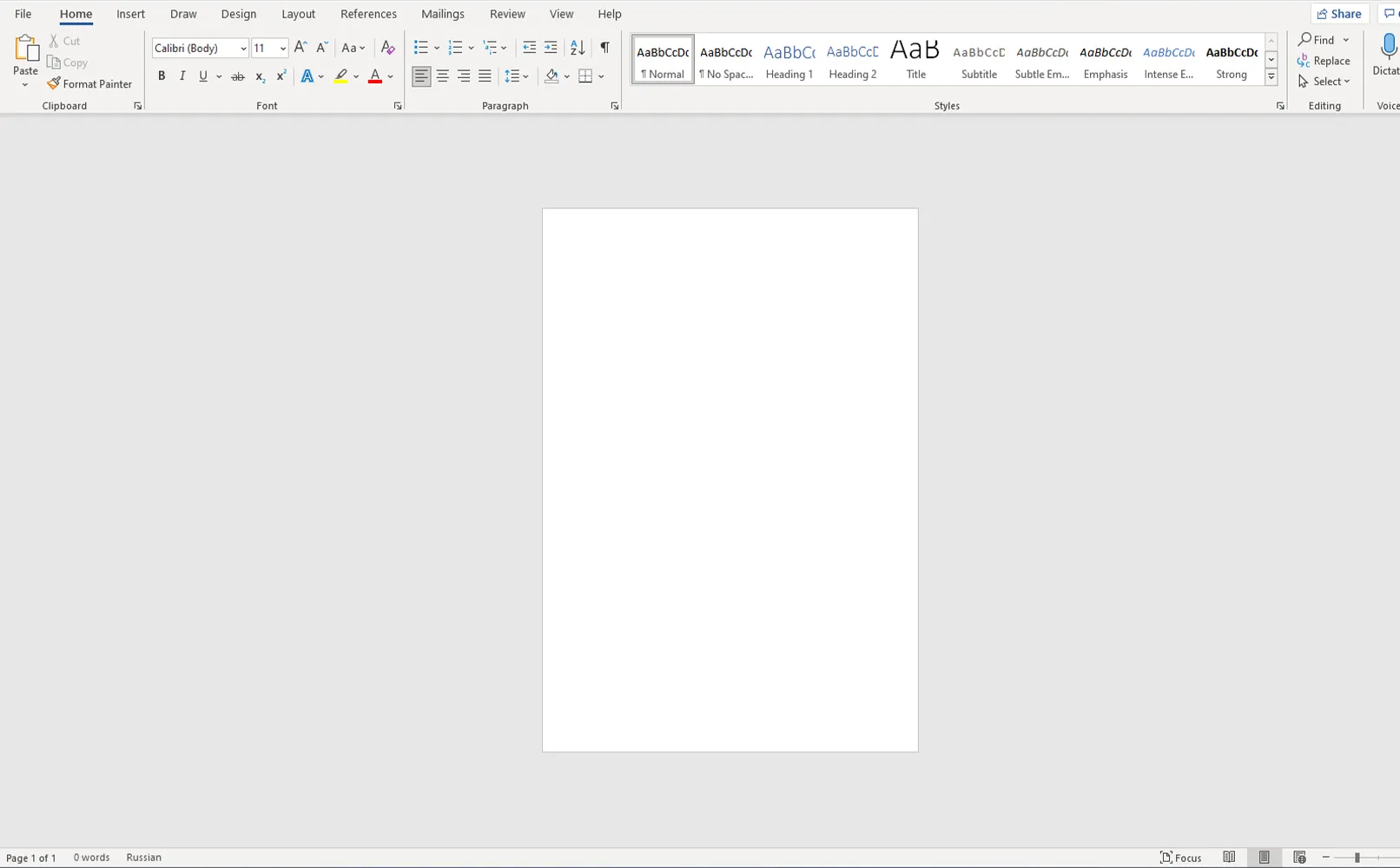
例では、ツールバーに移動して「ページサイズ変更」オプションを選択します。
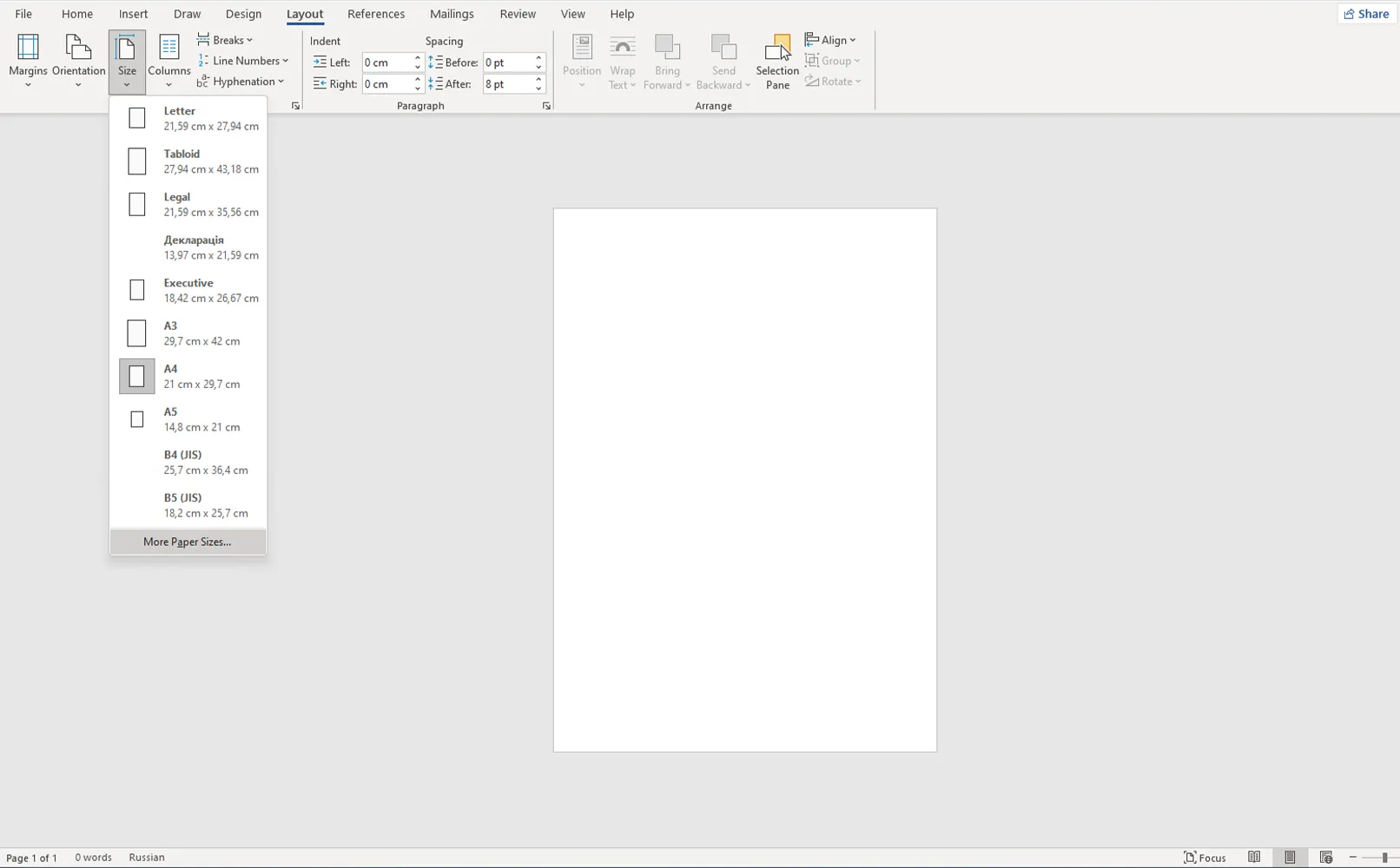
名刺のサイズやページ数(表裏含む)などの設定を例に従って選択・構成します。
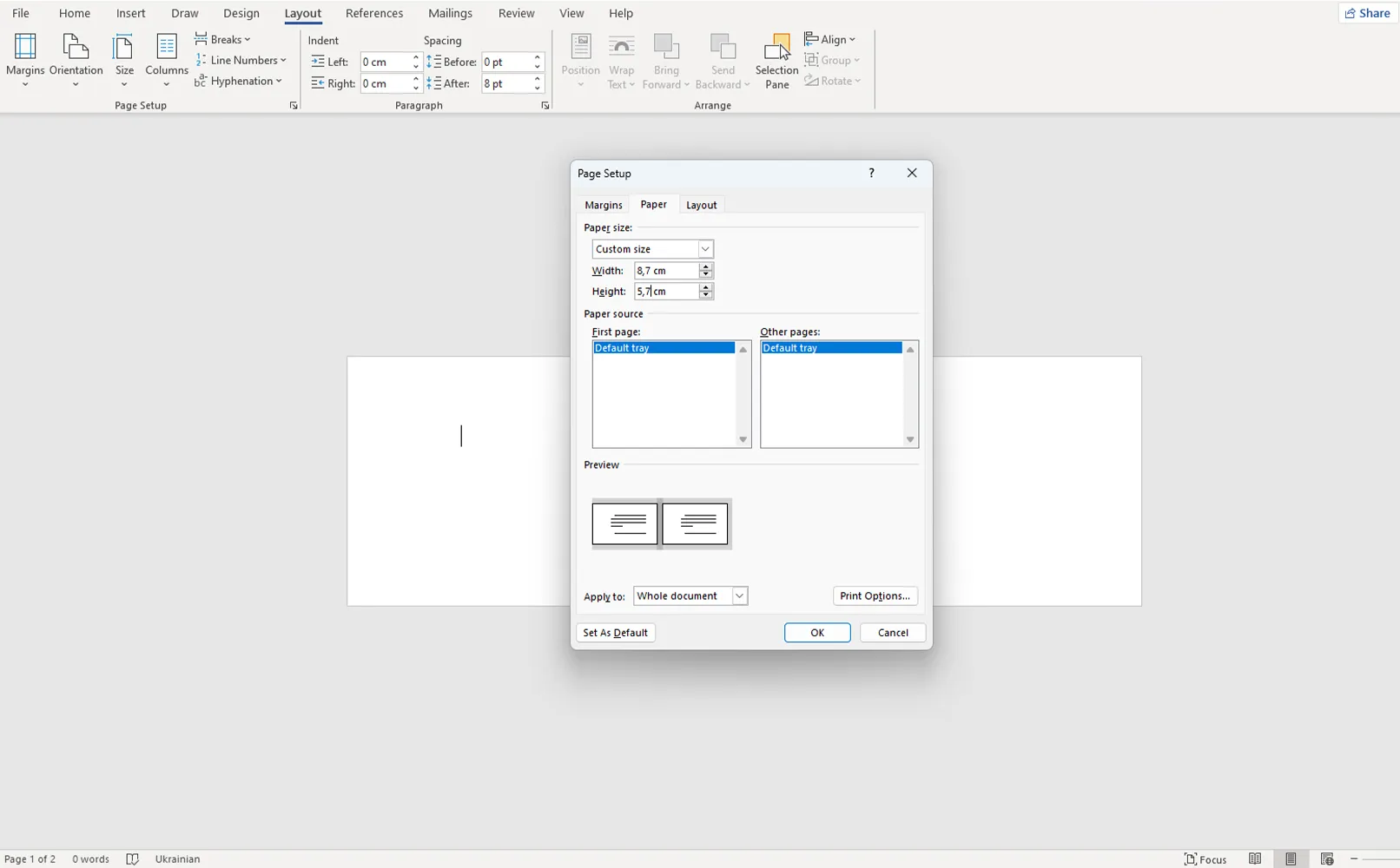
ページを選択したら、印刷設定を行います。トリムマークのために余白(外側2mm、内側5mm)を残す必要があります。情報はページの中央に配置します。
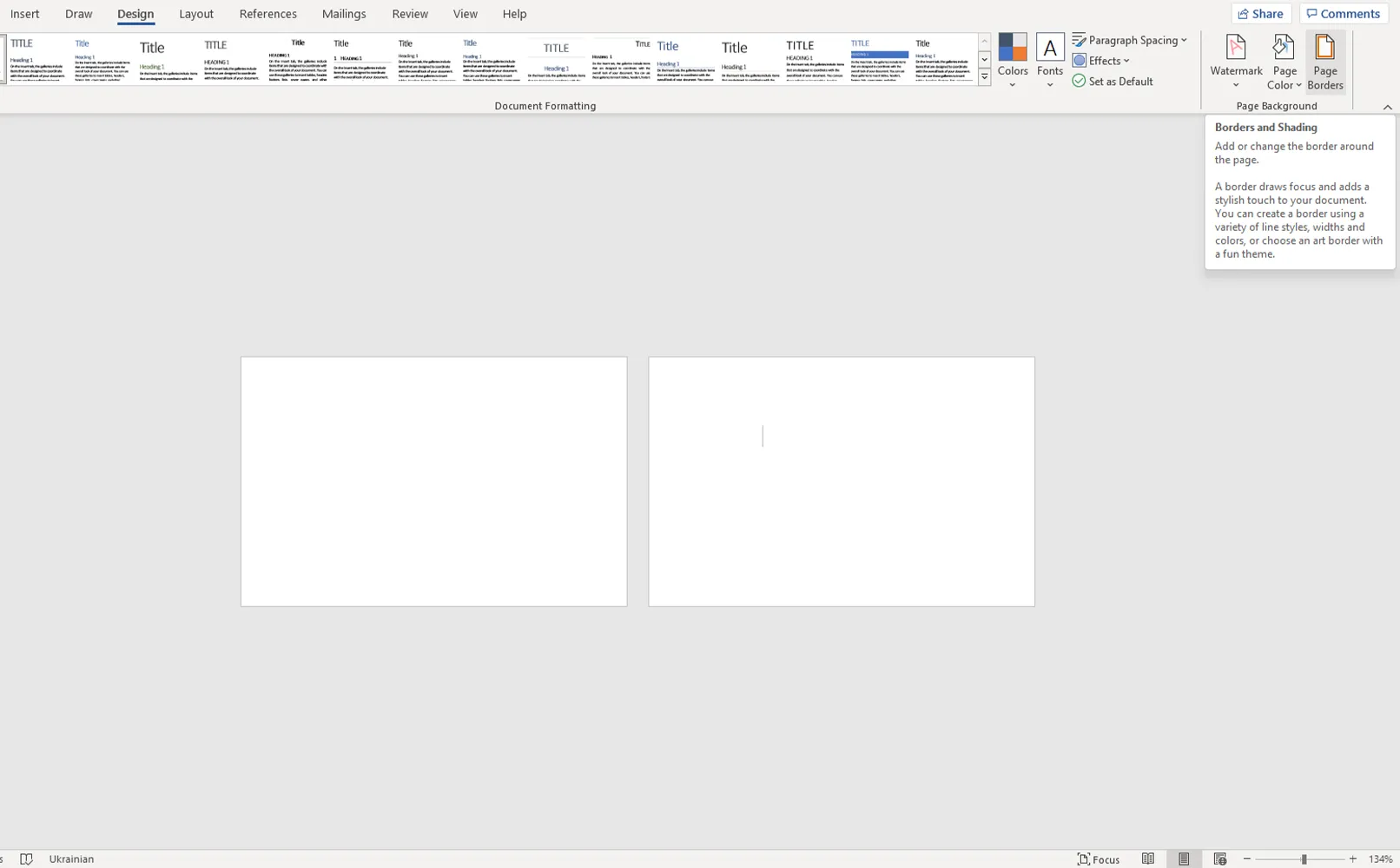
例に従ってラインの太さや余白を選択・設定します。
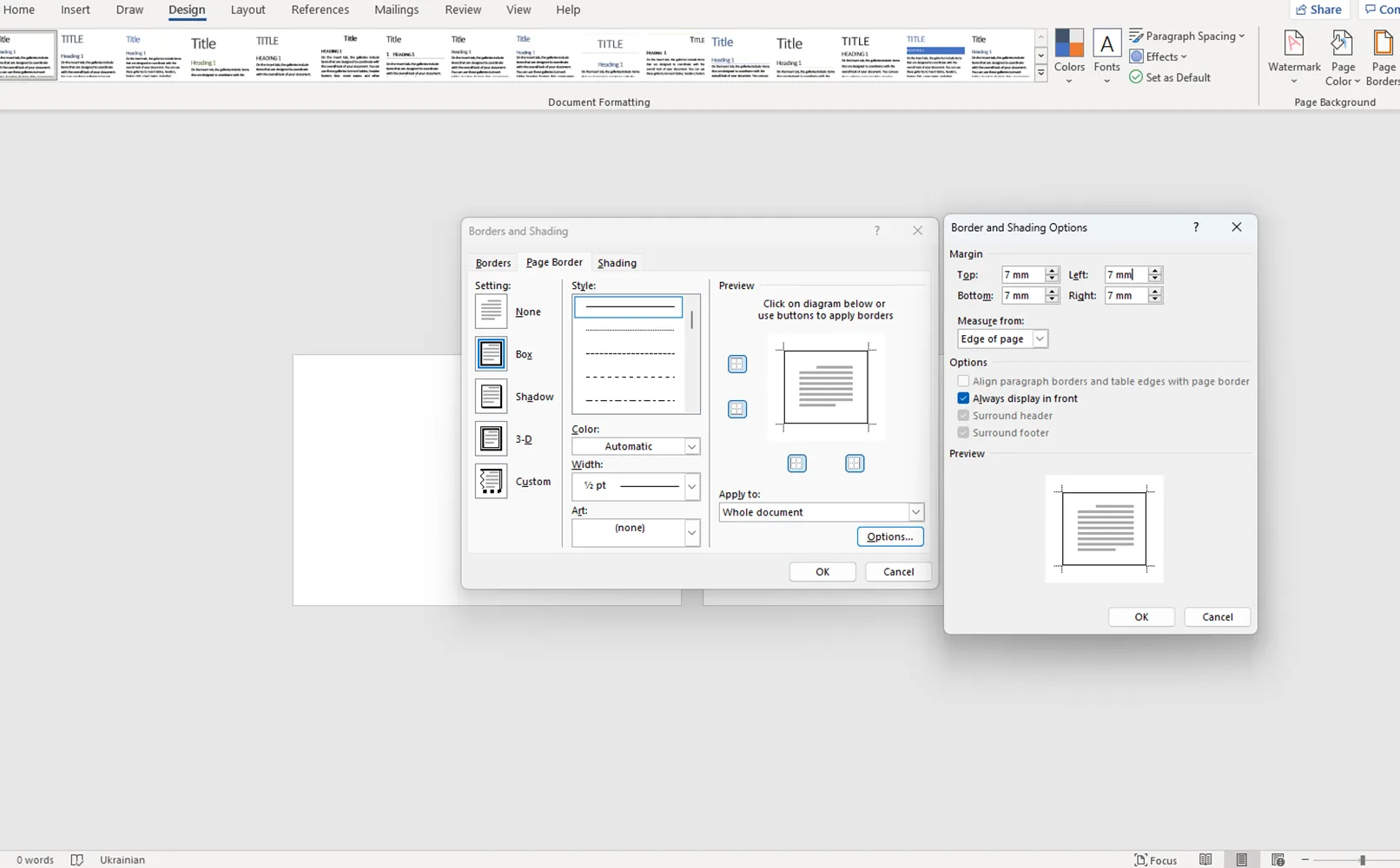
インデントされた印刷用フレームの作成後、名刺の背景をデザインし、企業のカラーを使用してブランドアイデンティティを形成します。これにより、信頼を醸成し、企業の信頼性を強調します。
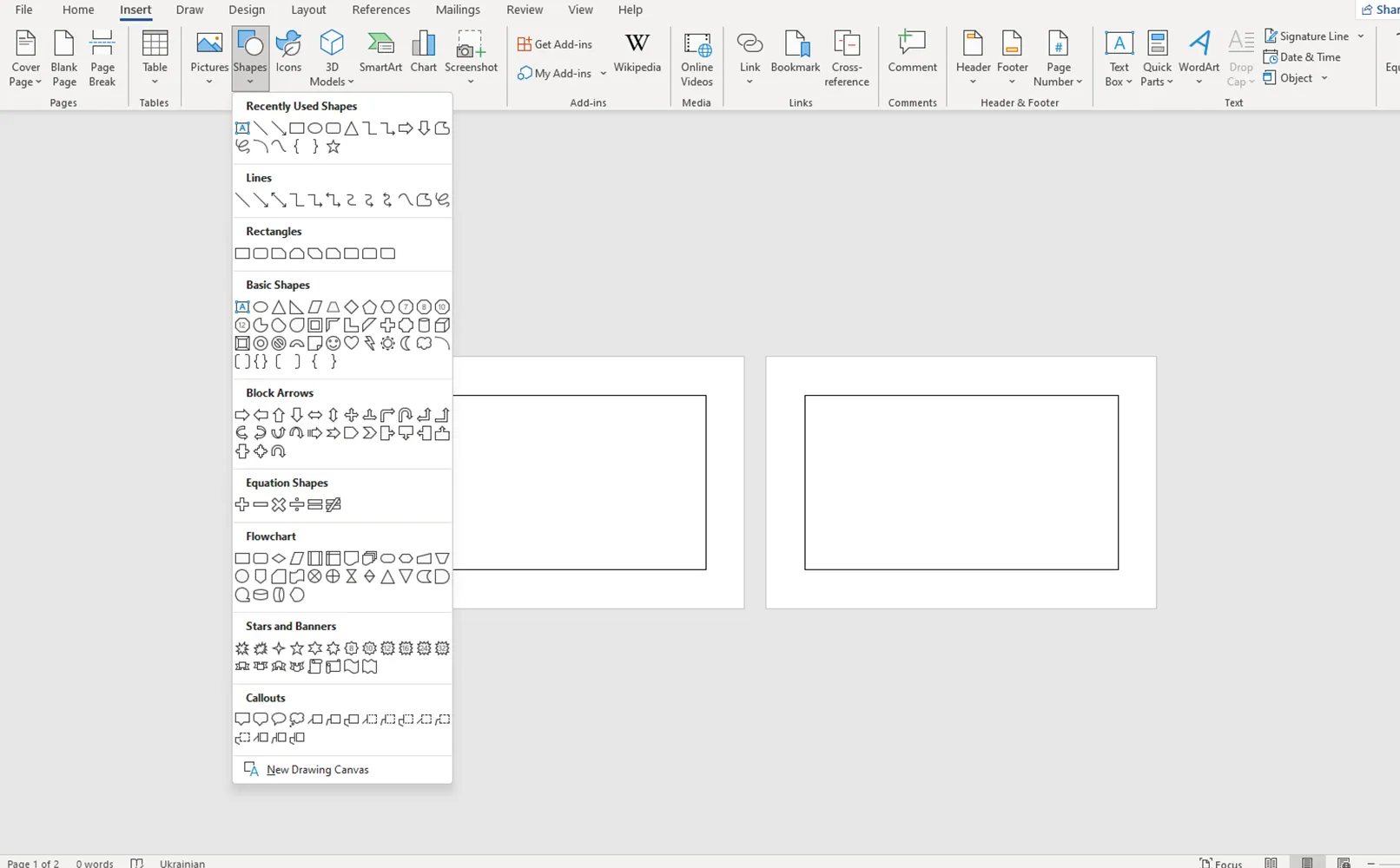
右クリックで追加のカラーパレットを開き、色を変更できます。リストされたカラーパレットで好みのものが見つからない場合は、希望する色を手動で入力できます。
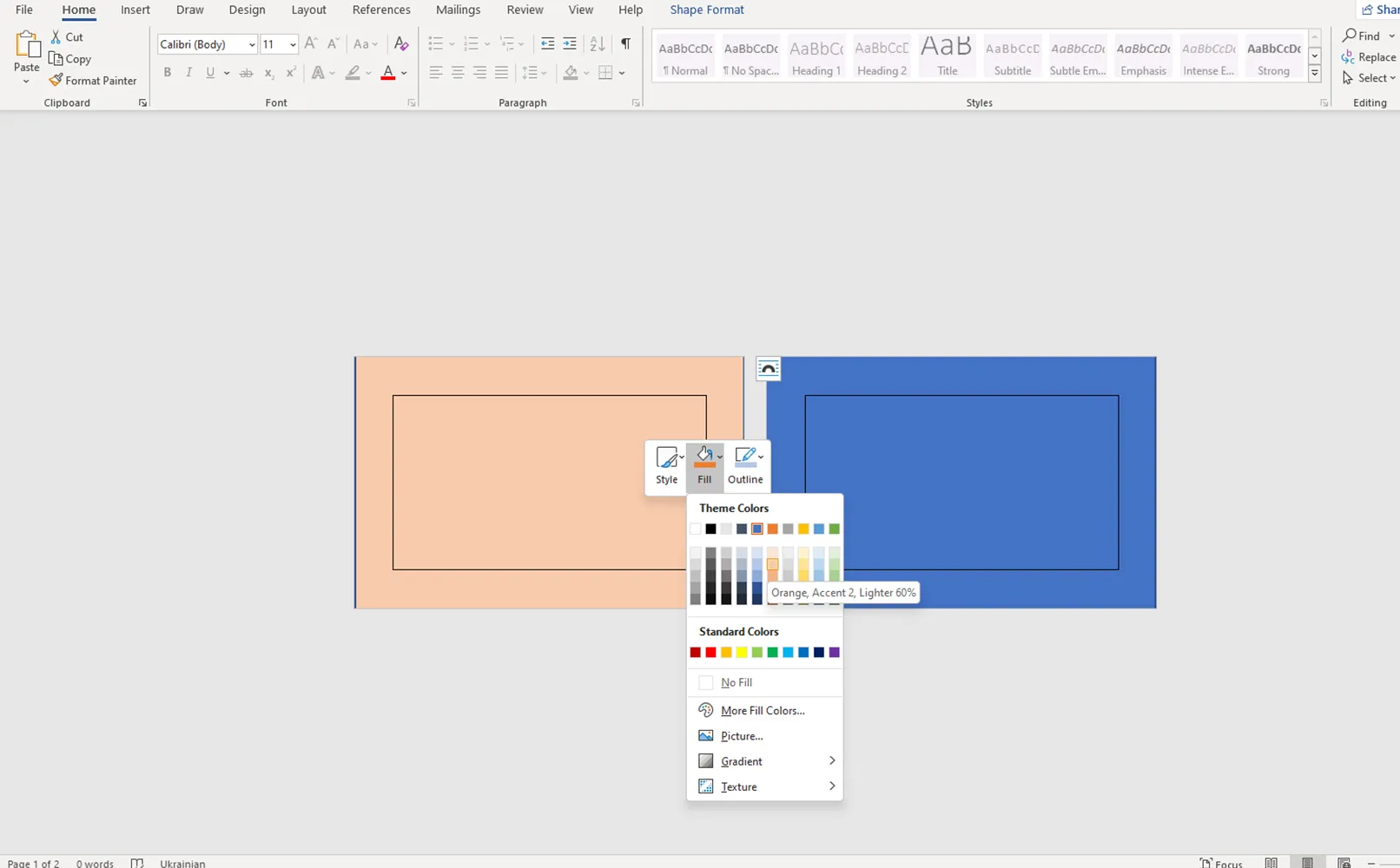
背景には追加の要素を加え、テキストを配置します。システムコントロールのツールを使用して望むテキストを選択し、配置および色を調整します。
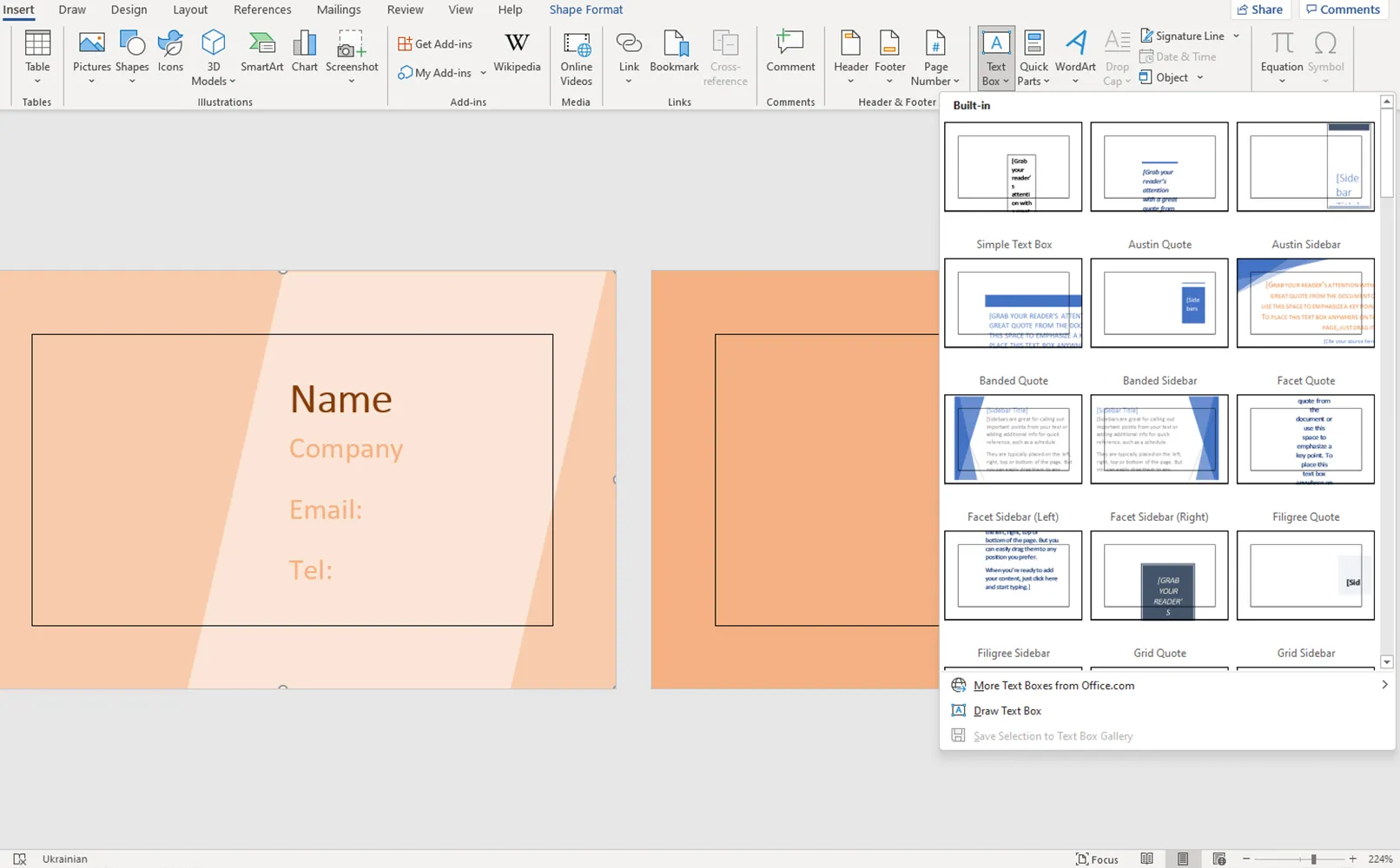
次のステップは、ロゴを使用する作業です。サンプルを作成しているため、無料のアイコンを使用しています。画面内で異なるテーマのライブラリが用意されており、独自のスタイルを作成できます。
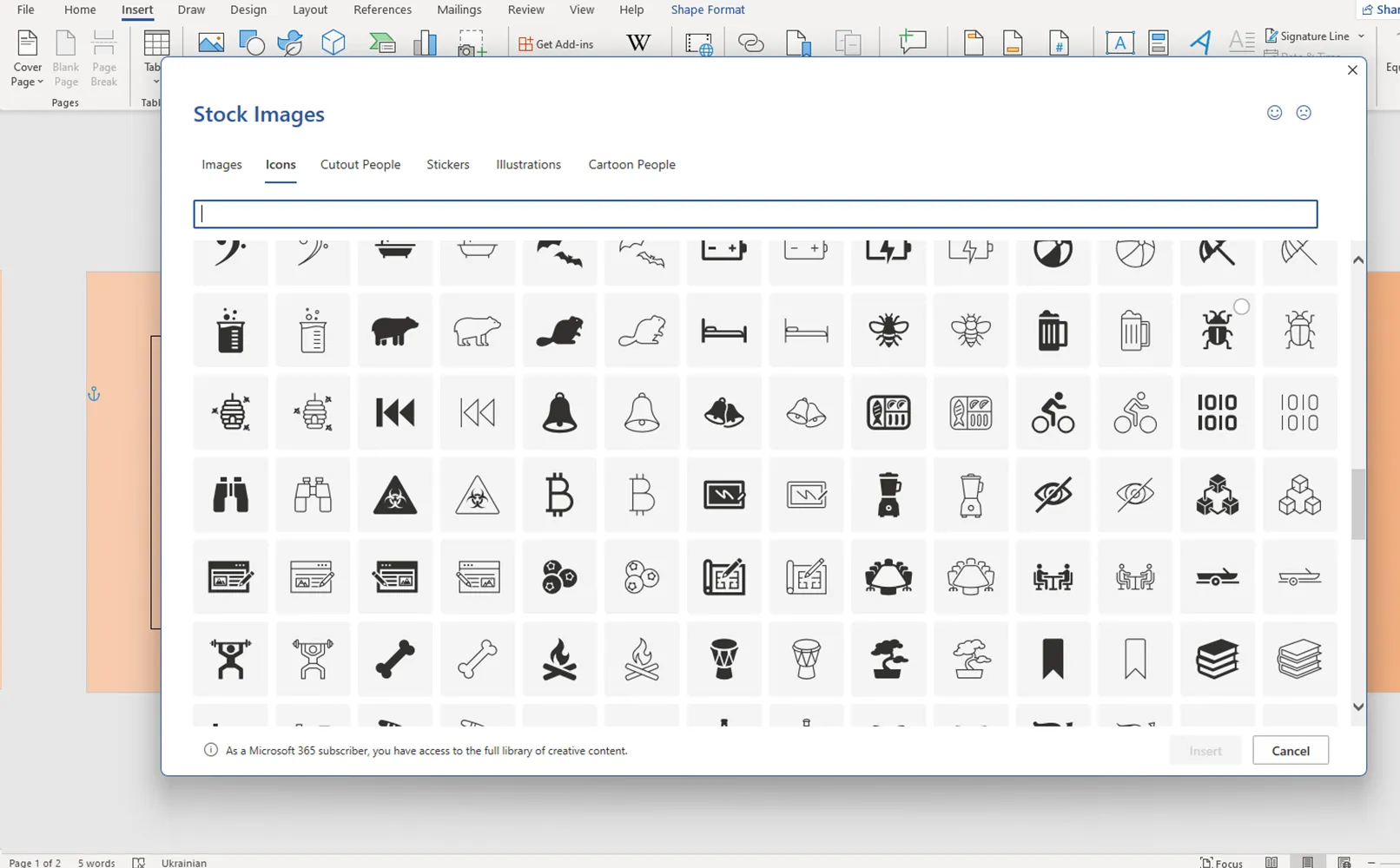
ロゴには背景と同じカラーパレットを使用し、少し濃いめの色調にします。これにより情報の読みやすさが向上し、潜在的なビジネスコンタクトに良い印象を与えます。
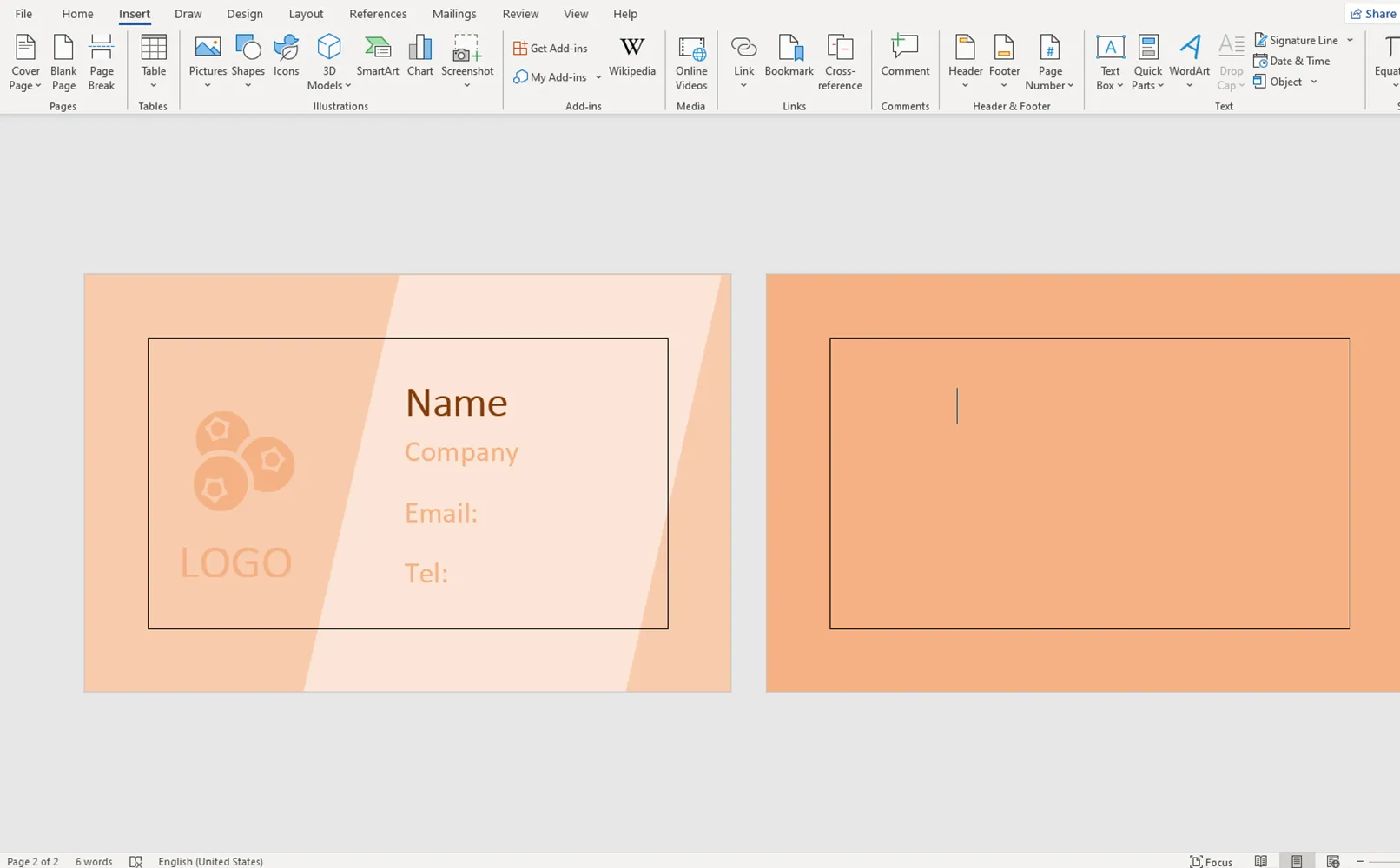
必要に応じて、無料の画像を使用して名刺に個性を与えることができます。たとえば、あなたのポートレート写真などを名刺の表面に配置することで、創造性を高めプロフィールに注目を集めることができます。
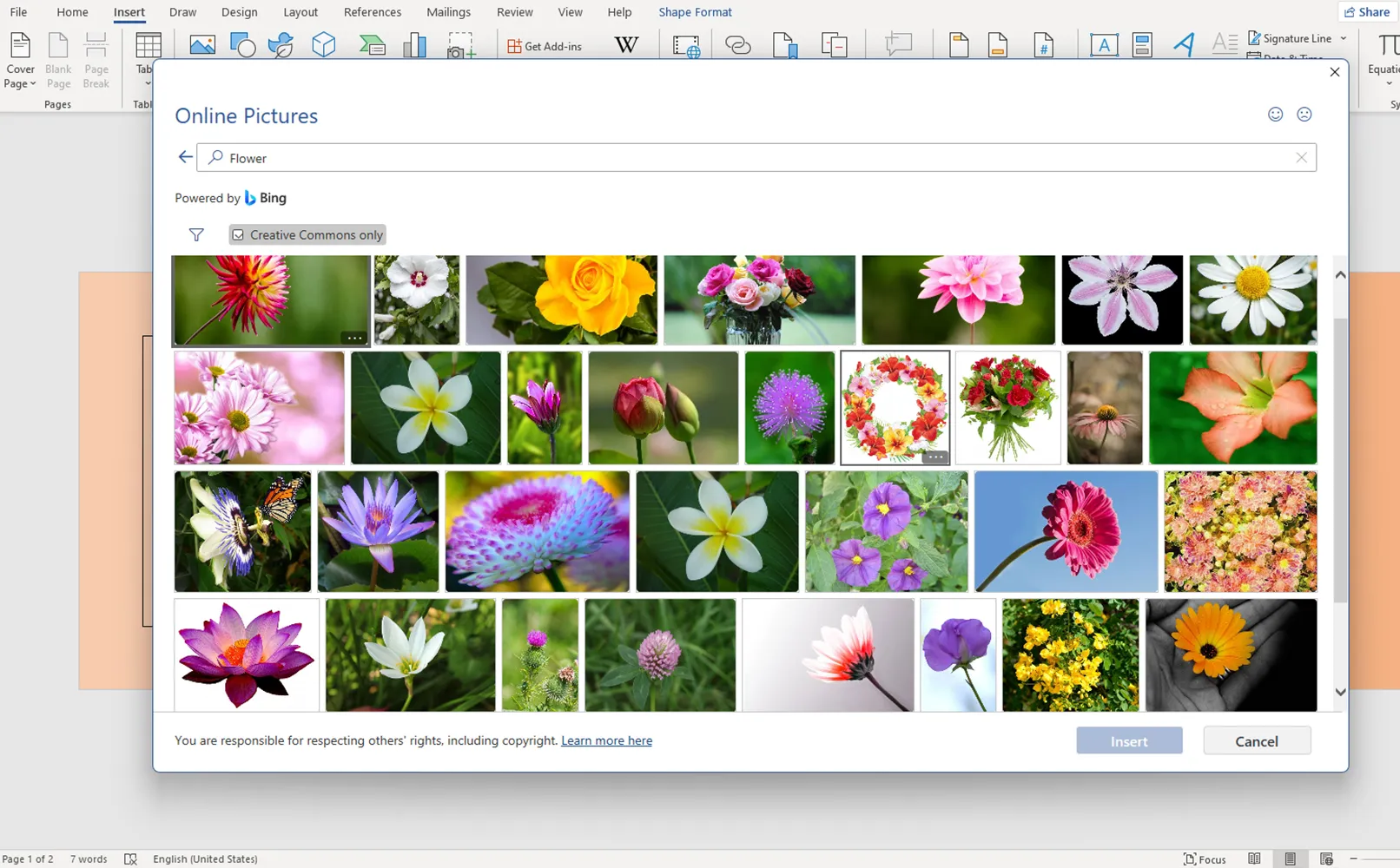
2 番目に、明るい色調の大きなロゴのバージョンを選びました。
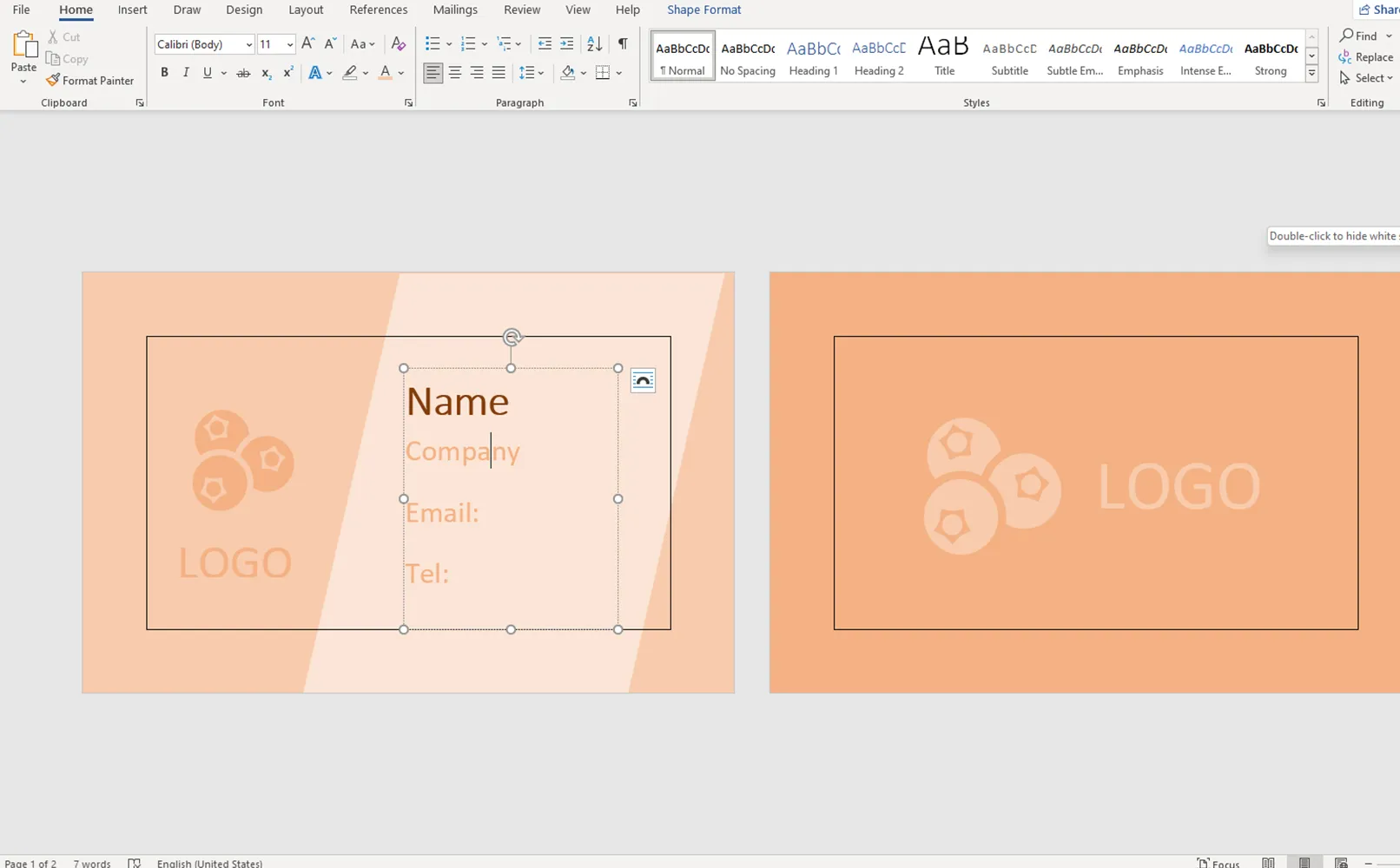
次に、予め用意されたフレームを削除し、指示に従います。
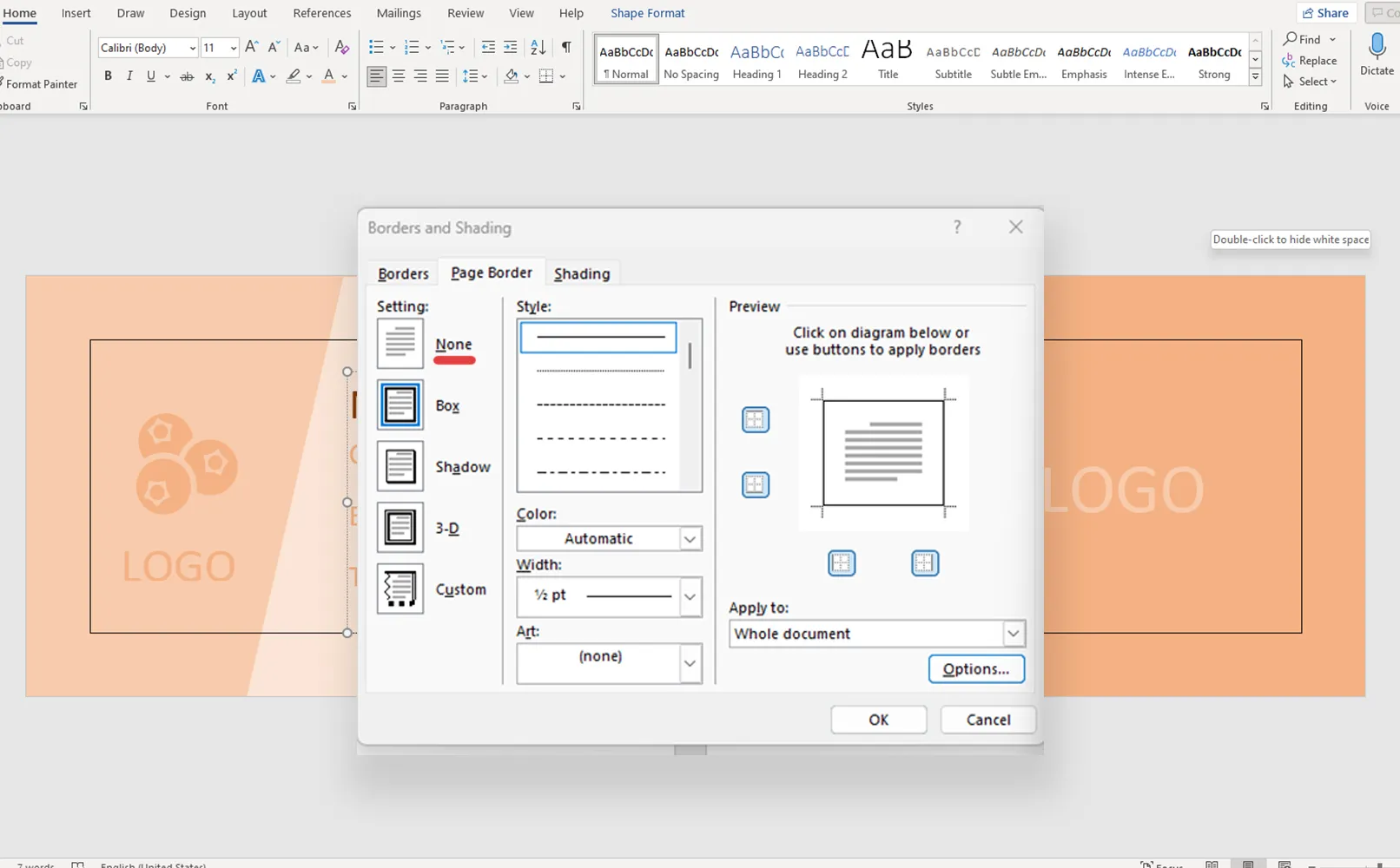
そして、完成した名刺の出来上がりです。PDF で保存し、印刷所に送るだけです。
Word で名刺を作成する方法を簡単に紹介しました。必要に応じて、自分のニーズに合わせることができます。
名刺のデザイン - 基本
Art is to be free. Design is to fix.
Kanye West
Word や他のプログラムで名刺を作成する際には、高品質な名刺を作成するためのいくつかの基本ルールがあります。これにより、見栄えがよく、より良い印象を残すことができます。
シンプルさと明瞭さ
名刺は読みやすいようにする必要があります。情報の過剰さを避けるために、テキストとロゴの周りに十分なスペースを確保してください。名刺がシンプルで明確であれば、読みやすく覚えやすくなります。
バランスと構成
この原則は、名刺上の要素の配置に関連しています。要素がバランスよく配置され、互いに相反しない調和のとれた構成を作成する必要があります。重要な情報(名前、連絡先)を名刺の中心に配置するか、すぐに目を引く位置に配置する必要があります。

フォントの読みやすさ
小さなサイズでも読みやすいフォントを選択してください。過度な装飾のないシンプルでクリアなフォントを優先しましょう。名刺のテキストは素早くスキャンしても読みやすいようにする必要があります。フォントが細すぎると、後で印刷時に問題が発生する可能性があるので注意してください。
色の調和
ブランドイメージに合ったカラーパレットを選択し、快適な視覚体験を提供してください。過度な色の数を使わずに最大で 3 種類の基本色を使用し、過剰な装飾や混乱を避けるようにしてください。調和のとれたカラーは名刺の識別性を高め、プロ意識を強調します。ただし、色については原則として、既存の企業デザインがある場合、それを使用するべきです。
スペースを活用する
名刺に不要な詳細情報を含めないでください。要素の周囲に十分なスペースを残して、名刺が整然として見えるようにしてください。余白や単一色のスペースは、重要な要素を強調し、名刺を読みやすくします。
これらの原則に従えば、Word で効果的でプロフェッショナルな名刺を作成できます。
Word 用名刺テンプレートを活用するためのヒント
- 適切な名刺テンプレートを選択する: 名刺に適したテンプレートを選択する際には、そのスタイルやブランドイメージに合っているかを注意してください。要素の配置が整理され、要素が論理的な位置に配置されるようなテンプレートを選びましょう。
- 情報の配置: 良いテンプレートは、名前、役職、連絡先情報、企業ロゴなど、すべての必要な情報を簡単かつ論理的に配置できるようにします。通常、テンプレートにはこれらの要素の配置のために事前設定された位置があります。
- カスタマイズの柔軟性: カラースキーム、フォント、要素の配置などを変更できるように、簡単にカスタマイズできるテンプレートを選びましょう。これにより、名刺を個人のニーズや好みに合わせることができます。
- プロフェッショナルなデザイン: 良いテンプレートは、ブランドの印象を良く伝えるプロフェッショナルかつモダンなデザインをしています。装飾が過剰であったり、主要な情報から逸脱する要素が含まれているテンプレートは避けましょう。
- 互換性を確認: テンプレートを選択する際には、使用するプログラム(例: Microsoft Word)との互換性があるか確認してください。これにより、名刺の作成や編集が快適かつ効率的になります。
- レビューや評価: テンプレートをダウンロードする前に、他のユーザーのレビューや評価に注意を払いましょう。提供元が本物であるかを確認するためです。
- アクセシビリティと使いやすさ: ダウンロードしやすく、簡単に利用できるテンプレートを選びましょう。これにより、名刺作成時に時間と労力を節約し、高品質な結果を得ることができます。

TutKit.comポータルの事前設計名刺テンプレートの利点
Word向けのTutKit.comの各種事前設計名刺テンプレートを活用すると、作成プロセスが簡素化され、スピードアップされます。これらのテンプレートはプロのデザイナーによって設計され、高品質かつ機能的です。
TutKit.comの事前設計テンプレートを使用するメリットは次の通りです:
- 様々なスタイルとデザイン: TutKit.comでは、クラシックでエレガント、モダンで創造的な様々なスタイルとデザインの名刺を提供しています。個々の好みやニーズに合った適切な名刺を見つけることができます。
- 時間と労力の節約: 事前設計のテンプレートを使用すると、通常、ゼロからデザインを作成するのにかかる時間と労力を節約できます。代わりに、事前設計のテンプレートを選択し、素早く自分のニーズに合わせることができます。
- プロフェッショナルなデザイン: TutKit.comのすべてのテンプレートは、信頼性とプロフェッショナリズムを伝えるプロフェッショナルでスタイリッシュなデザインです。これにより、潜在的な顧客やパートナーとの信頼関係構築に役立ちます。
- 簡単な編集: テンプレートは簡単に編集できるように設計されています。テキスト、色、フォント、その他の要素を簡単に変更して、名刺を自分のニーズに合わせることができます。簡単でわかりやすいユーザーインターフェースにより、テンプレートの編集は簡単で楽しいプロセスとなります。
- 高品質: TutKit.comのすべてのテンプレートは、高品質の編集基準を確保するために厳格な品質管理審査を受けています。これにより、プロフェッショナルで魅力的なビジュアルアイデンティティを作成する必要があります。
- 初心者向けビデオチュートリアル: TutKit.comでは、初心者でもテンプレートの編集と作成の方法を学ぶのに役立つビデオチュートリアルを提供しています。これにより、テンプレートの作業基本をすばやく学んで、プロの結果を出すことができます。
- ビジネスの向上: TutKit.comの事前設計テンプレートは、ビジネスをサポートし改善するために設計されています。企業の成功的な発展や市場での促進に貢献する、プロフェッショナルで記憶に残るビジュアル表現を作成するのに役立ちます。
TutKit.comの事前設計テンプレートを使用すると、数分でプロフェッショナルな見た目の名刺を作成し、時間と労力を節約できます。

